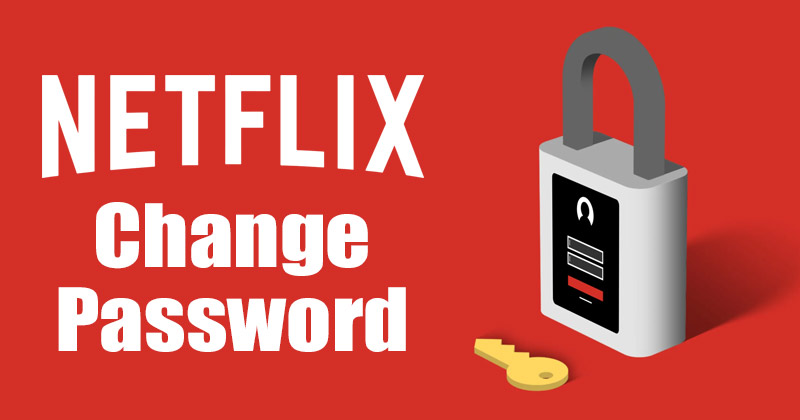Talán egy szörfözéssel foglalkozó cég logóját készíti. Talán hullámos hajú karaktert szeretne megtervezni. Vagy talán csak egy képet szeretne készíteni a tengerparti hullámokról, és úgy tesz, mintha nyaralna. Bárhogy is legyen, valószínűleg tökéletes hullámok létrehozásának módját keresi.

Az Adobe Illustratorban pontosan ezt teheti meg. Azonban nincsenek dedikált hullámfunkciók, így a felhasználóknak navigálniuk kell a program különféle funkciói között. Így ez a cikk a hullámos vonalak készítésének néhány fő módját ismerteti az Adobe Illustrator programban.
Hullám létrehozása az Adobe Illustratorban a Cikk-zag effektussal
A hullámok létrehozásának legegyszerűbb és legpontosabb módja az Adobe Illustrator programban a „Zig Zag” eszköz használata. Ez magában foglalja a „cikk-cakk” vonalak rajzolását, majd azok kisimítását. Így egyenletes hullámokat érhet el, amelyek egyenes vonalat követnek, ami nagyon kényelmes, ha több azonos hullámvonalat kell létrehoznia.
A „Zig Zag” effektus alkalmazása előtt létre kell hoznia egy vonalat. A hullám alapvonalának elkészítése az Illustratorban:
- Válassza ki a vonal színét a színpanelről.
Megjegyzés: A vonal létrehozása után megváltoztathatja a színt, de elengedhetetlen, hogy az elején válasszon egyet. Ellenkező esetben a vonal átlátszó lehet, és Ön nem fogja látni.
- Nyomja meg hosszan a „Téglalap eszközt” a bal oldali eszköztáron.

- Kattintson a menü alján található „Vonalszegmens eszközre”.

- Rajzoljon egy egyenes vonalat a vászonra kattintva és a kurzor húzásával, miközben lenyomva tartja a „Shift” billentyűt az egyenes szög eléréséhez.
Megjegyzés: Létrehozhat egy sort a „Pen Tool” segítségével is, amely ugyanabban a bal oldali eszköztárban található.
Most továbbléphet a „Zig Zag” eszköz hozzáadására:
- Válassza ki a húzott vonalat.

- Lépjen az „Effect” menübe a képernyő tetején található eszköztárból.

- Válassza a „Torzítás és átalakítás” lehetőséget.

- Válassza a „Zig Zag” lehetőséget.

- Mielőtt módosítaná a beállításokat a felugró menüben, jelölje be az „Előnézet” négyzetet.

- A „Pontok” alatt válassza a „Smooth” lehetőséget, hogy a tüskéket görbékké alakítsa.

- Állítsa be tetszés szerint a „Méret” és a „Szegmensenkénti gerincek” paramétereket.

- Nyomja meg az „OK” gombot, ha elégedett a hullám megjelenésével.

Másolhatja a hullámot, és mozgathatja, hogy azonos vonalakat hozzon létre.
Hullám létrehozása az Adobe Illustratorban a Curvature Tool segítségével
A „Görbítő eszközzel” egy kicsit nagyobb szabadságot kap a hullámzásban. A másik oldalon minden görbét kézzel kell létrehoznia, ami trükkös lehet, de segít fejleszteni rajz- és Illustrator-készségeit is. Ha biztosítani szeretné, hogy minden görbe egyforma legyen, rajzolhat rácsot követendő alapként.
Az azonos magasságú és szélességű hullámokat kedvelő alkotóknak először az alapszerkezetet kell létrehozniuk. Ez magában foglalja az útmutató és a vonalzók megjelenítését. A következő lépések elmagyarázzák, hogyan:
- Lépjen a „Nézet” menübe a felső eszköztárról.

- Válassza az „Útmutató megjelenítése” lehetőséget az „Útmutató” opcióból.

- Térjen vissza a „Nézet” részhez.

- Válassza a „Vonalzók megjelenítése” lehetőséget a „Vonalzók” opcióból.

- Koppintson a bal oldali vonalzóra, hogy új vízszintes vezetőt adjon a vászonhoz.

- Adjon hozzá egy másik útmutatót, amely meghatározza a hullám magasságát.
- Nyomja meg a felső vonalzót az első függőleges vezető hozzáadásához.

- Másolja le a függőleges vezetőt az „Alt” gomb lenyomva tartásával, és jobbra mozgatásával állítsa be a hullámszélességet.

- Nyomja meg a „Ctrl + D” billentyűkombinációt a függőleges segédvonalak megszorzásához a vásznon.

Most továbbléphet a tényleges hullámok létrehozásához az Ön által készített útmutató „Görbületi eszközével”. Azok a felhasználók, akik azt szeretnék, hogy hullámai természetesebbek legyenek, és nagyobb szabadságot részesítenek előnyben rajzolás közben, kihagyhatják az előző lépéseket, és csak a következőket tehetik:
- Nyomja meg a „Görbületi eszközt” a bal oldali eszköztáron.

- Rajzoljon egy cikk-cakk vonalat – négyzetenként egy vonalat a rácsban.

- Adjon hozzá rögzítési pontokat, és húzza a vonalat felfelé vagy lefelé görbék létrehozásához.

GYIK
Hogyan készítsünk hullámzást az Adobe Illustratorban
Az Adobe Illustrator programban hullámzást készíthet a bal oldali eszköztáron található „Width Tool” alatti „Warp Tool” segítségével. A „Warp Tool” beállításainál állítsa a szélességet 100-ra, a magasságot 20-ra, a részletességet kettőre, és egyszerűsítsen 100-ra. Húzza a kurzort a rajzolt objektum fölé, hogy hullámszerű hatást hozzon létre.
Hogyan készítsünk hanghullámokat az Adobe Illustratorban
Hanghullámokat hozhat létre az Adobe Illustrator programban, ha követi a fent felsorolt lépéseket a szabályos hullámos vonalak létrehozásához. A „Görbítő eszköz” jobb választás lehet, mint a másik két módszer.
Hogyan készíts éles tengerparti hullámokat az Adobe Illustratorban
Éles tengerparti hullámokat hozhat létre, ha egy téglalapot és két kört igazít a vásznon. Használja a kisebb kört, hogy elrejtse a nagyobb kör egy részét, és éles éles legyen. A téglalapnak le kell fednie a nagy kör alját, és a tenger többi részét kell ábrázolnia. Bármilyen túl éles vonalat érinthet, hogy a hullám simább legyen.
Frissítse Illustrator készségeit
Az Adobe Illustratorban hullámok létrehozásának ismerete különféle helyzetekben hasznos lehet. Még ha nem is hullámokat kell létrehoznia, a „Zig Zag” eszköz, a „Curvature Tool” és az „Envelope Distort” hasznos lehet más képekhez.
Próbáltál már hullámokat létrehozni az Adobe Illustratorban? Melyik fentebbi módszert használtad és melyik tetszett a legjobban? Mondja el nekünk az alábbi megjegyzésekben.